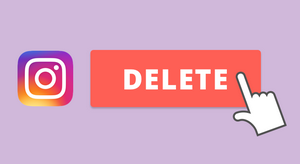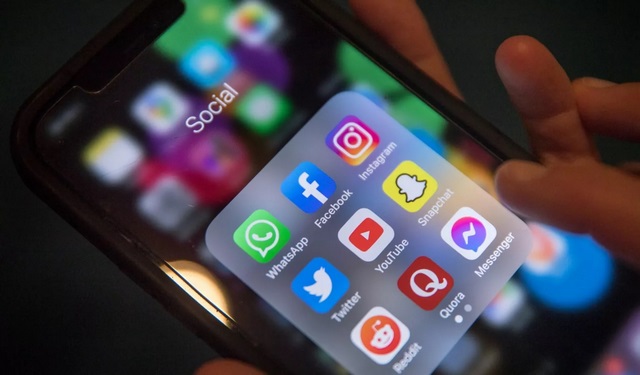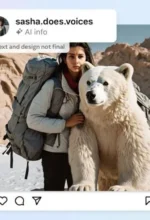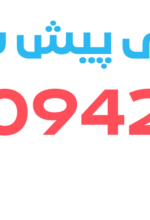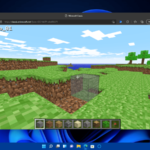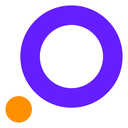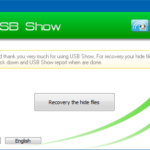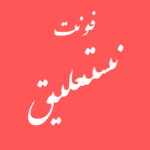قابلیت عجیب گوشی P70 پرو + عکس و ویدیو
قابلیت عجیب گوشی P70 پرو در سرعت بالا از سوژه عکس میگیری بهت تصاویر واضح میده!!! معرفی گوشی P70 پرو – از دوربین تا قدرت پردازش چینشی مثلثی و جالب دوربین پشتی گوشی هواوی پی 70 پرو در کنار مشخصات فنی این گوشی نیز لو رفت. کمپانی هواوی خط تولید گوشی های خود را ادامه میدهد و هم اکنون روی …